Como alterar o nome de usuário e o nome de exibição do Twitch

Quer dar um novo começo ao seu perfil do Twitch? Veja como alterar o nome de usuário e o nome de exibição do Twitch com facilidade.
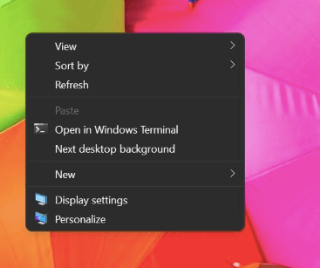
O Windows 11 é incrível e não há dúvidas disso. Mas todas essas mudanças podem ser esmagadoras para alguns que preferem uma transição lenta do Windows 10 para o Windows 11 em vez de um salto repentino. Existem muitas diferenças entre o Windows 10 e o Windows 11, mas esta postagem se concentra na mudança do menu de contexto do botão direito do mouse. Se você não gosta de usar o novo menu de contexto do Windows 11, aqui estão algumas maneiras que podem ser usadas para obter o antigo menu de contexto tradicional do Windows 10 no Windows 11.
| Windows 10: Olá, Windows 11, Você tem ótimos recursos e tudo, mas acho que o menu de contexto do botão direito do mouse é melhor do que o seu.
Windows 11: Bem, você sabe o que é o Windows 10! Os usuários podem obter o menu de contexto tradicional com apenas um clique extra do mouse. Deixa-me mostrar-te como: |
Como obter menus de contexto completo no Windows 11 - Métodos fáceis
Para restaurar os menus de contexto clássicos no Windows 11 com um clique extra do mouse, os usuários devem seguir as seguintes etapas:
Etapa 1 : clique com o botão direito do mouse na área de trabalho, pasta ou arquivo como faria normalmente.
Etapa 2 : O novo menu de contexto do Windows 11 aparecerá com opções mais recentes. Clique na última opção rotulada como “Mostrar mais opções”.
Etapa 3: O menu de contexto clássico do botão direito agora aparecerá na tela.
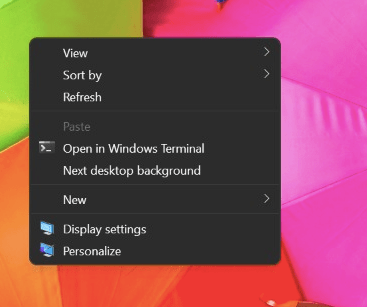
| Windows 11: é isso! Agora você pode visualizar o menu de contexto clássico em seu Windows 11.
Windows 10: Isso é verdade !. Mas o processo original de um clique agora se tornou um processo de duas etapas que não é apreciado por muitos usuários. Windows 11: para aqueles que desejam voltar ao menu de contexto clássico antigo permanentemente, existem algumas etapas fáceis que você pode executar. Depois de executar essas etapas uma vez, você sempre obterá o menu de contexto clássico no Windows 11 em todos os momentos por padrão. |
Como obter menus de contexto completo no Windows 11 - método permanente.
O método acima é um método fácil que requer um clique extra do mouse para visualizar o estilo do menu de contexto antigo. Isso parece normal algumas vezes, mas se você não quiser perder tempo e esforço toda vez que clicar com o botão direito, siga as etapas mencionadas abaixo para fazer a alteração permanente. Voce terá que
Observação importante: as etapas a seguir envolvem ajustar o registro do Windows e é altamente recomendável que você faça um backup do registro antes de tentar as alterações mencionadas abaixo.
| Para fazer o backup do Registro do Windows , abra o banco de dados hierárquico e clique na entrada principal rotulada como Computador. Em seguida, clique na guia Arquivo e escolha Exportar no menu suspenso e salve o arquivo em uma unidade diferente, se possível. |
Etapa 1: Pressione Windows + S para abrir a caixa Pesquisar e digite Editor do Registro e clique em Aplicativo Editor do Registro no resultado da pesquisa.
Etapa 2: Quando a janela do Registro do Windows for aberta, navegue até o seguinte caminho.
HKEY_CURRENT_USER\Software\Classes\CLSID
Dica do especialista: você pode copiar o caminho acima e colá-lo na barra de endereço do aplicativo Registro do Windows 11.
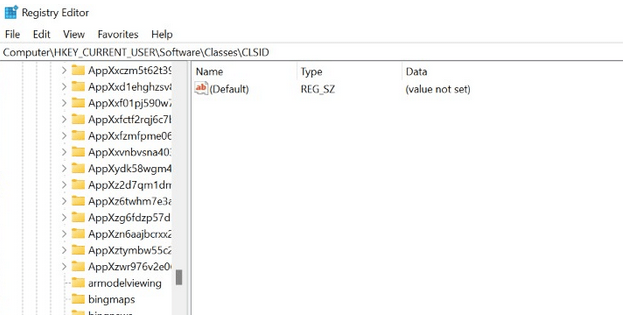
Etapa 3 : Com a chave acima destacada, clique com o botão direito do mouse no painel direito da janela Registro do Windows e selecione Novo> Chave. Cole o seguinte nome, incluindo as chaves na caixa de texto onde você deve nomear a nova chave.
{86ca1aa0-34aa-4e8b-a509-50c905bae2a2}
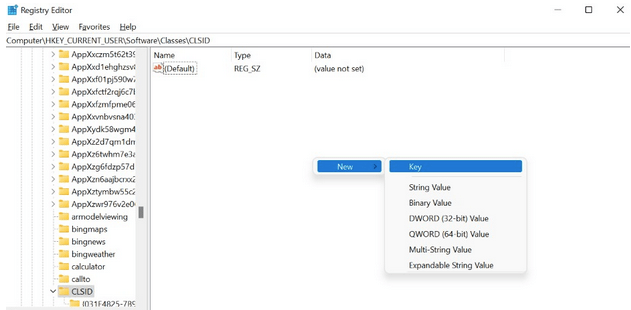
Etapa 4: Uma nova chave será criada sob a chave CLSID e você deve clicar nesta chave no painel esquerdo para realçá-la.
Passo 5: Agora clique com o botão direito do mouse no lado direito novamente e selecione Novo> Chave e cole o seguinte nome.
InprocServer32
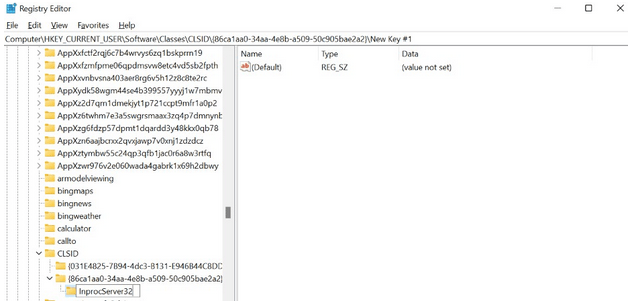
Etapa 6: Uma chave (InprocServer32) será criada sob a chave criada na Etapa 3. Clique nesta chave e você encontrará uma chave padrão que é criada automaticamente.
Etapa 7: Clique duas vezes nessa tecla e, em seguida, pressione o botão Enter no teclado. Isso é feito para definir o valor dessa chave como 0. Antes dessa etapa, a chave padrão teria “Valor não listado” na coluna de dados e, após essa etapa, estaria em branco.
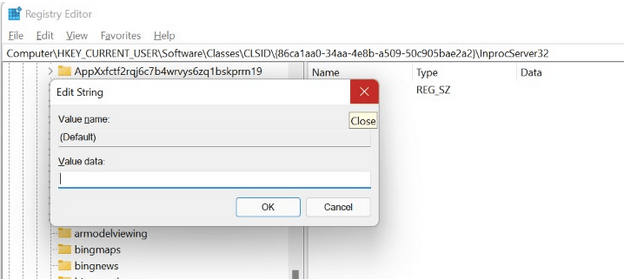
Etapa 8 : Feche o Editor do Registro e reinicie o computador para encontrar o menu de contexto antigo novamente no Windows 11 sem ter que clicar em Mostrar Mais Opções.
| Windows 10: Isso é incrível! Parece fácil obter o menu de contexto clássico no Windows 11. Mas e se alguém quisesse reverter para o novo Menu de contexto do Windows 11?
Windows 11: Siga as etapas acima no método permanente e exclua a chave (InprocServer32) e o novo menu será restaurado permanentemente. |
A palavra final sobre como obter menus de contexto completo no Windows 11.
O menu de contexto clássico é preferido por muitos devido à sua simplicidade e número de opções. O menu de contexto do Windows 11 é quase semelhante, mas aqueles que estão acostumados com o menu antigo podem usar qualquer uma das etapas descritas acima para alterá-lo de volta. Se você deseja se acostumar com a nova tendência e o novo menu, sugiro que use um clique extra do mouse para ver o antigo menu de contexto sempre que necessário. Caso contrário, se você não gostar, uma mudança permanente pode ser feita usando o método de registro do Windows.
Quer dar um novo começo ao seu perfil do Twitch? Veja como alterar o nome de usuário e o nome de exibição do Twitch com facilidade.
Descubra como alterar o plano de fundo no Microsoft Teams para tornar suas videoconferências mais envolventes e personalizadas.
Não consigo acessar o ChatGPT devido a problemas de login? Aqui estão todos os motivos pelos quais isso acontece, juntamente com 8 maneiras de consertar o login do ChatGPT que não funciona.
Você experimenta picos altos de ping e latência no Valorant? Confira nosso guia e descubra como corrigir problemas de ping alto e atraso no Valorant.
Deseja manter seu aplicativo do YouTube bloqueado e evitar olhares curiosos? Leia isto para saber como colocar uma senha no aplicativo do YouTube.
Descubra como bloquear e desbloquear contatos no Microsoft Teams e explore alternativas para um ambiente de trabalho mais limpo.
Você pode facilmente impedir que alguém entre em contato com você no Messenger. Leia nosso guia dedicado para saber mais sobre as implicações de restringir qualquer contato no Facebook.
Aprenda como cortar sua imagem em formatos incríveis no Canva, incluindo círculo, coração e muito mais. Veja o passo a passo para mobile e desktop.
Obtendo o erro “Ação bloqueada no Instagram”? Consulte este guia passo a passo para remover esta ação foi bloqueada no Instagram usando alguns truques simples!
Descubra como verificar quem viu seus vídeos no Facebook Live e explore as métricas de desempenho com dicas valiosas e atualizadas.








